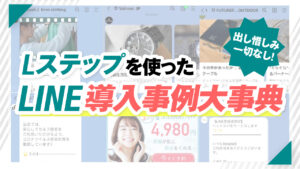こんにちは!中村誠です!
今回は、Lステップの重要な機能であるタグの活用方法を解説します!
Lステップは優れたツールですが、導入しただけでは売上を伸ばすのは難しいでしょう。ツールは課題を解決するためにあるので、今抱えている問題点を明確にしておかなければ売上に繋がるアクションはできません。
顧客のデータを集め損なうと「なぜ売上が伸び悩んでいるのか」が不明確のままなので、解決方法が分からず、Lステップの効果を十分に引き出せずに終わってしまうでしょう。
そこで今回は、Lステップのタグの使い方の極意と、売上UPに繋がる秘訣を解説します!
- Lステップのタグを使う3つのメリット
- Lステップのタグ運用時の注意点3選
- Lステップのタグ運用のコツ
タグを使う上での注意点や分析方法についても解説するので、売上に伸び悩んでいる方はぜひチェックしてください!

Lステップのタグ作成・操作方法

Lステップで顧客の情報を収集しようとした場合、タグは基本中の基本になります。まずはタグを作成する2つの方法と操作する手順について解説するので、ここだけでもマスターしておきましょう。
- タグ作成画面から作る
- アクション設定画面で作る
- 友だちリストから操作する
間違った設定をしないように、初めてタグに触る方は読みながら一緒に進めてください。
1.タグ作成画面から作る
タグ作成画面からの設定は基本的な方法なので、初めての方はこの方法で作成してみましょう。
- 左のメニューバーから「タグ管理」を選ぶ
- 「新しいタグ」ボタンをクリック
- タグの名前を入力
まずは管理画面左のメニューバーから「タグ管理」を選んで、青色の「新しいタグ」をクリックしてください。

後はタグ名を決定するだけで完了するので簡単です。
また、フォルダを作成すると複数のタグを作った場合も毎回探さなくて済むので、上手く活用してタグを整理してくだだい。顧客のタグ情報はCSVでアップロードも可能なので、他のツールで活用したい場合に利用できます。
2.アクション設定画面で作る
タグはアクションに埋め込んで使うのが基本ですが、作る作業と埋め込む作業を別々にするといつまで経っても構築が終わりません。
なのでアクション設定画面で2つを同時並行で進めて、構築時間を一気に短縮しましょう。
- 設定するアクションのページを開く
- 「アクション設定」のボタンをクリック
- 「タグ操作」を選んで設定
まずはアクション設定の画面を開き「タグ操作」をタップしてください。
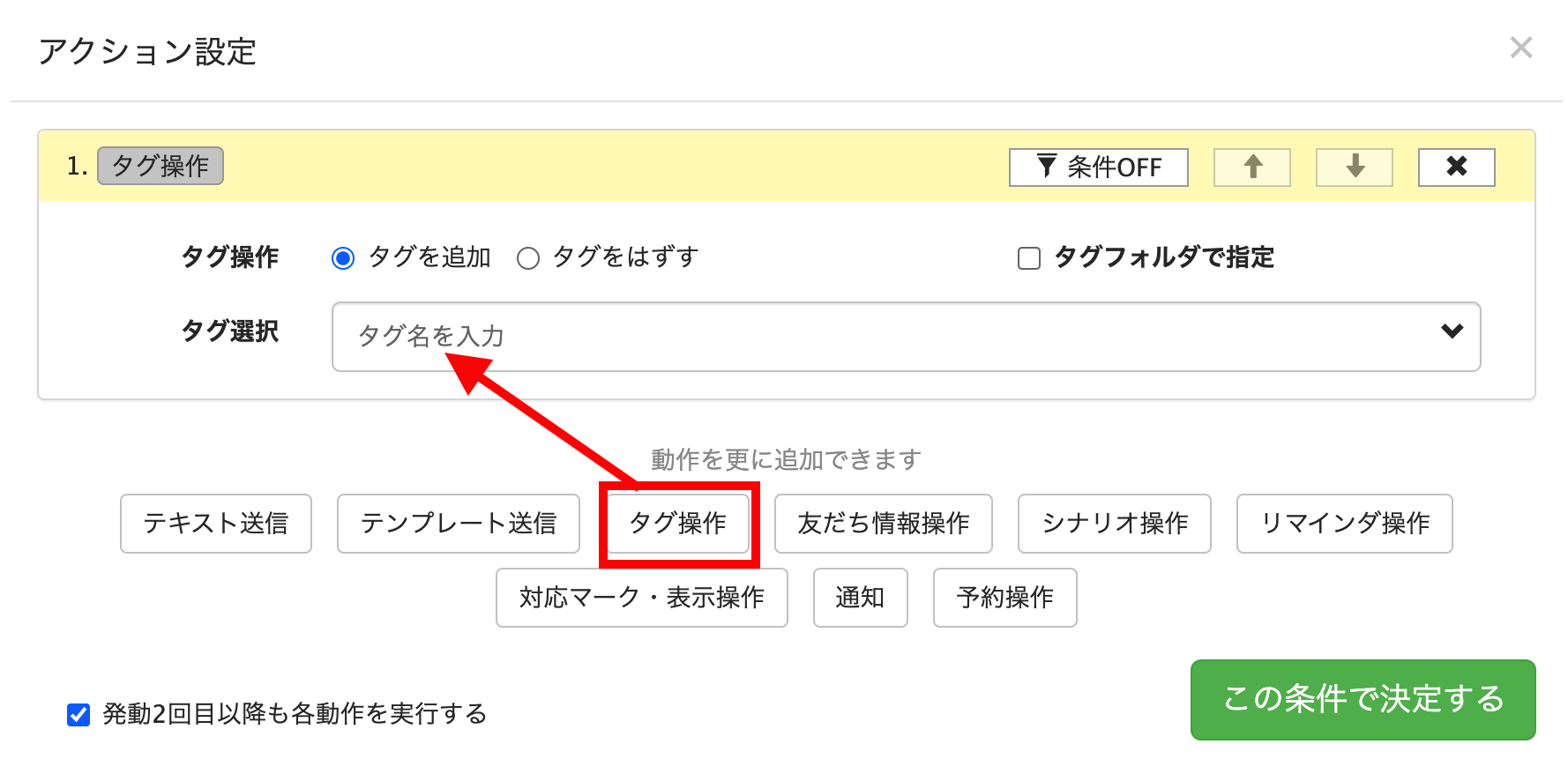
既に作成したタグの入力もできますが、ここでタグの新規作成もできるので仮に「テスト」というタグを作ってみます。
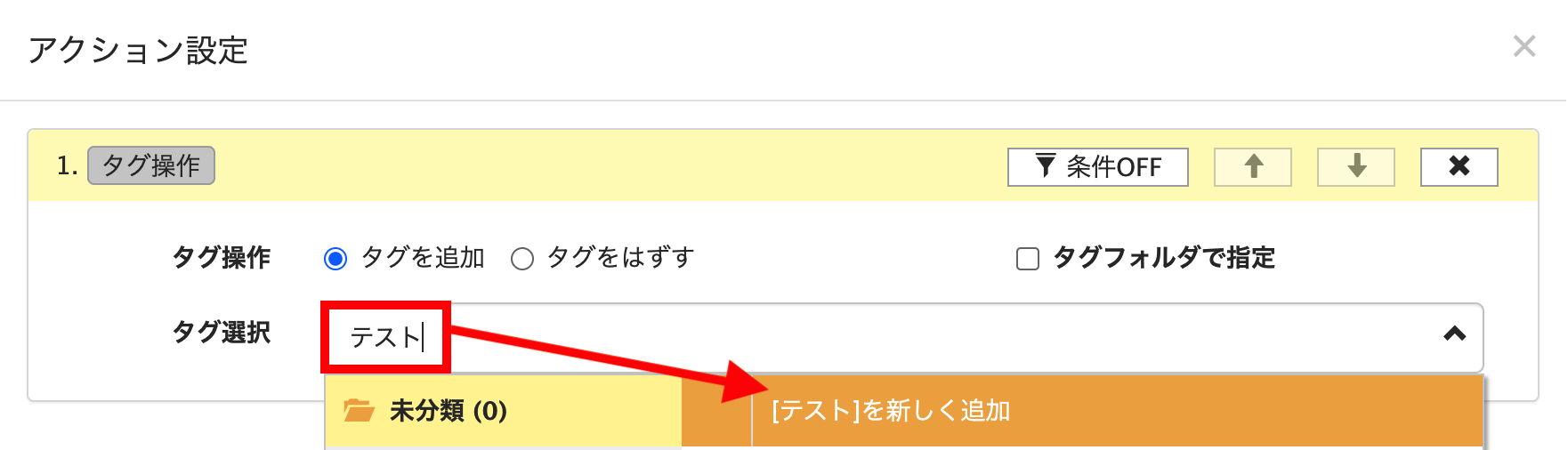
ここで出てくる「[テスト]を新しく追加」をクリックすれば、タグの完成&設置完了です。
ただし、アクション設定の画面からはフォルダは作れないので注意しましょう。
この方法で作っているとタグを作りすぎて混乱しがちなので、事前にフォルダを作っておくのがおすすめです。
3.友だちリストから操作する
作成したタグは友だちリストから手動でも操作が可能です。
- 友だちをリストで該当する顧客を検索
- 「タグ」をクリックして設定したいタグを選ぶ
- 右下にある「タグを変更」をクリック
まずは友だちリストで該当する顧客を探して、タグを操作したい顧客を選び、個人のページを開きましょう。
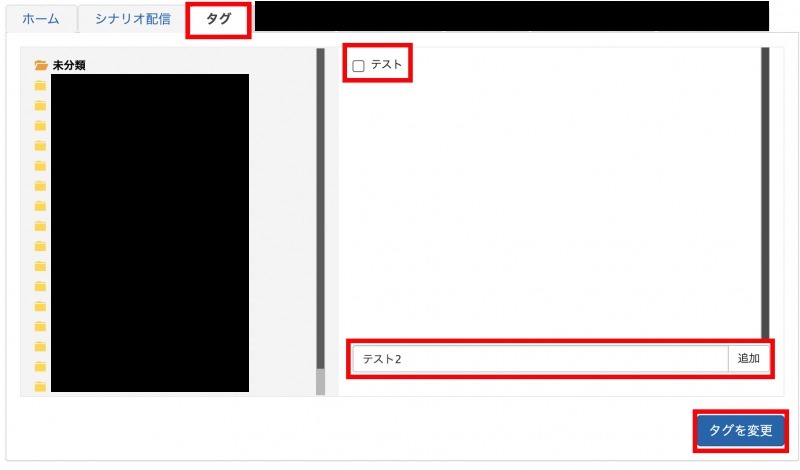
ここには顧客個人のデータが全て集まっているので、収集した「タグ」の情報のチェックにも使います。
クリックして該当するフォルダを確認するとタグが出てくるので、チェックを入れるとONに、外すとOFFにできます。
操作が完了したら「タグを変更」を押すのを忘れないようにしてください。
ちなみにこの画面でもタグを作れるので覚えておきましょう。ちゃんとタグを設定できたのか確かめたい場合は、タグ管理に戻って「表示」ボタンを押してください。
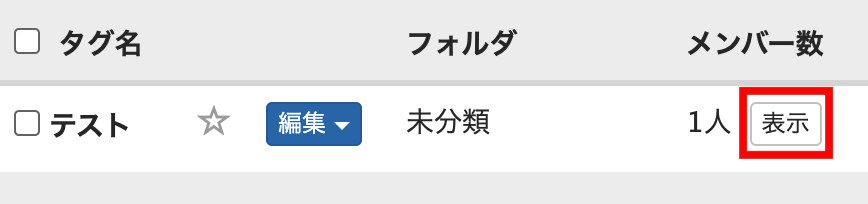
タグをONにした人のリストが表示されるので、その中に該当者の名前があればOKです。
Lステップのタグを使う3つのメリット

顧客情報は売上UPの土台となるので、収集は欠かせません。
そのためLステップにはデータ収集の方法がいくつもありますが、中でもタグを使うメリットは主に3つあります。
- 細かなタップを計測できる
- 統計が自動的に取れる
- データを分析しやすい
具体的な使い方を紹介するので、そのまま使ってみてください!
1.細かなタップを計測できる
アクション管理でボタンにタグを設定しておけば、タップの有無を確認できます。
- 回答フォーム
- カルーセル
- リッチメニュー
- URLクリック
- 流入経路分析
あらゆるボタンに設置できるので、こまめに設定して顧客の反応をモニタリングしましょう。
それぞれのタップ率を比較して一番反応が悪い部分から順番に修正していくだけで、アカウントのレベルはどんどん上がっていきます。
2.統計が自動的に取れる
タグ機能はONとOFFしか無い反面、何人がタグをONにしたのか自動的に統計を取ってくれます。
Lステップの管理画面で確認すると、誰にどのタグが付いているのかひと目でわかるので個人単位の調査も可能です。
例えばLステップにてフルーツを売る場合「もも購入」というタグを付けたとします。
このタグ1つだけでも、いくつかの施策が考えられるでしょう。
- 他のフルーツと比べて売れているか
- ももをリピート訴求しているか
- 他のフルーツも購入しているか
ももの仕入れを増やしたり、セット販売を考えたりと様々なアイデアがありますが、これらはタグを使ってデータを集めたからこそ分かるポイントです。
タグは顧客全体の統計を簡単に出せるので、傾向を掴んで方針を確認するのに適しています。
3.データを分析しやすい
Lステップにはデータの分析機能がついているので、他のツールを使う必要がありません。
タグにはONとOFFの2択しかデータがないので、分析にかける際も簡単です。
例えば人気フルーツのランキングを作る場合、好きな果物をバラバラに答えられると集計が大変なので、選択肢を絞って回答を振り分けるのが基本です。
ここで友だち情報などで自由回答を許してしまうと、ランキングを作るだけで一日が終わってしまうでしょう。
自動的に統計を取れるタグの習性を応用すれば、分析しやすい形でデータを集められるはずです。
Lステップのタグを使った分析方法5選
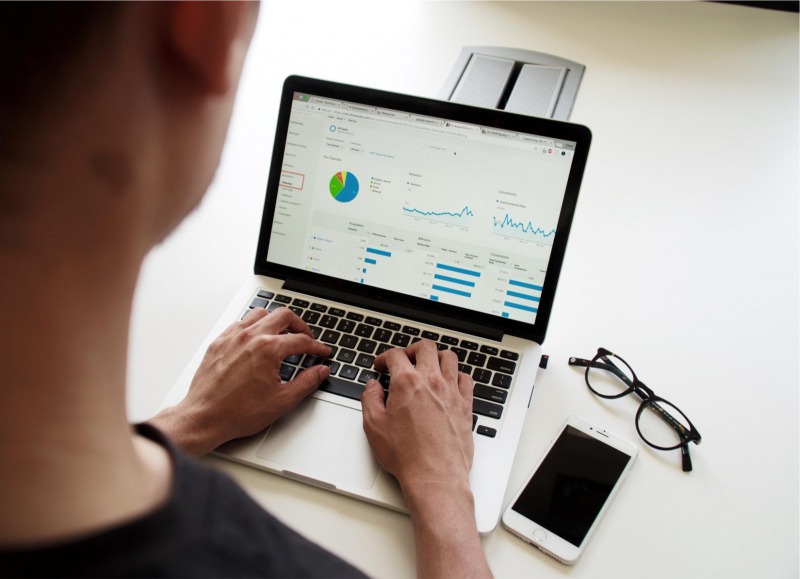
売上を伸ばすには顧客のニーズを満たすことが大前提になります。
当然顧客のニーズは知らなければ満たせないので、紹介する5つのタグを使った分析を使いこなしてください。
- ABテストの反応率調査
- アンケートの回答調査
- 配信の読了をチェック
- その他の分析機能との連携
- クロス分析でデータの精度をUP
すぐに活用できる分析方法なので、自分に合った方法を選んでみましょう!
1.ABテストの反応率調査
ABテストとは、複数の施策パターンを用意して、どれが最も顧客の反応良いアプローチか試す方法です。
Lステップでは、タグを2つ用意するだけで簡単に分析が始められます。
- 成約ページに繋がるボタン
- リッチメニューのデザイン
- キャッチコピーの文面
例えば商品の購入ボタンを調査する場合、赤と青の2つのボタンを作成し、両方に異なるタグを設置すればそれぞれのタップ率を比較できます。
「色彩心理学」という言葉があるほど、色が与えるイメージは強烈なのでタップ率には差が出てくるはずです。
他にもテストすべき項目は無限にありますが、顧客の反応が変わるポイントを仮説を立ててから検証すると、より効果を得やすいでしょう。
Lステップで実施する際は同じ期間で区切って交互に配信しなくても友だち情報からランダムに送信できるので手間が少なく済みます。
2.アンケートの回答調査
Lステップではタグを使って顧客にアンケートを行い、好きな情報を直接聞き出せます。
例えば好きな食べ物を聞く場合、こんな風にアンケートを作ってみてください。

それぞれの選択肢に対応したタグを設定しておき、タップしたものだけをONにします。
集めた情報は分析にかけたり、セグメント配信に応用したりと無限の使い道があるので、Lステップを構築する際は必ず実施しましょう!
ただし、運用側からすればアンケートは魅力的なコンテンツですが、顧客の立場になるとアンケートに答えるのは面倒な作業です。
そのため、顧客が進んで答えたくなるような工夫を忘れないでください。
- 回答特典
- 診断ゲーム化
- 1分以内で終わらせる
魅力的なアンケートの作り方はこちらにまとめているので、詳しく知りたい方はチェックしてみてください!
3.配信の読了をチェック
日々の配信の中で、顧客の教育のためにどうしても長文テキストを送りたい時もあるでしょう。
回答フォームはアンケート等に使うイメージが強いかもしれませんが、実はテキストコンテンツの配信もできるので、チャットには不向きな長文を送りたい時におすすめです。
長文を送った時に気になるのが「読了率」で、せっかく渾身の文章を書き上げても2〜3行で離脱されては意味がありません。
そこで文章の末尾に読了ボタンを作成してタグを設定すると、きちんと最後まで読んだのかをチェックできます。
「最後までチェックしてくれた人=熱心な読者」なので、セグメントを分けて限定情報などを公開するのもおすすめです。
4.その他の分析機能との連携
タグは他の分析機能とも上手く連携できるので、さらに深い顧客情報の収集が可能です。
1つの方法で得られる情報には偏りがあるので、多角的な方法で情報を集めましょう!
- 流入経路分析
- URLクリック測定
- 友だち情報欄
特に流入経路分析は重要で、どこからLステップに流入したのか簡単に判別できます。
例えばSNSから流入した顧客は商品をある程度知っているケースが多いですが、広告流入の方は全く知らない可能性が高いです。
そのため流入元によって配信内容を分岐させる必要がありますが、情報を一旦保存して「SNS流入」「広告流入」等のタグを相手によって振り分けて、セグメント配信は行います。
タグを付けなければ流入元を判別できないので、上手く連携させて混乱しないようにしてください!
5.クロス分析でデータの精度をUP
クロス分析とは2つ以上のデータを使い、より精度の高いデータを抽出する分析方法です。
専用のツールを使って実施するケースもありますが、Lステップにはクロス分析の機能が備わっています。
- 男性 ✕ Twitter
- 20代 ✕ 成約率
- Instagram ✕ 成約率
例えば流入経路分析を使えば「Instagramから流入した方」を抽出できますが、その中にも様々な属性の方がいます。
仮に「Instagramから流入した主婦の方」だけを抽出したい場合、クロス分析を使って2つのデータをかけ合わせれば条件を満たす方を発見できるはずです。
主婦の割合が80%を占めるなどのデータが判明したら、Instagramの発信は主婦層をメインターゲットして反応率UPを狙えます。
ただし、クロス分析はLステップのプロプランのみ利用できる機能となっているのでご注意ください。
Lステップのタグ運用時の注意点3選
タグはデータ収集の土台となる機能であり、簡単に設定できるのが特徴です。
しかし、その分無秩序に作りすぎると管理しきれなくなってしまうので、3つの注意点を守リながら作ってください。
- フォルダを作って管理する
- シンプルすぎる名前を付けない
- ONOFFで測れないデータは計測できない
管理方法は人それぞれ好みがあるので、あくまでも参考程度にして自分が管理しやすい方法を探してみましょう。
1.フォルダを作って管理する
タグが増えてくると管理が難しくなるので、フォルダを作って整理しましょう。
デフォルトの「未分類」に全てのタグを入れっぱなしにしておくと、分析の時に確実に後悔するので注意してください笑
- 左のメニューバーから「タグ管理」を選ぶ
- 「新しいフォルダ」ボタンをクリック
- フォルダの名前を入力
- フォルダの中にタグを作成
管理画面から「タグ管理」をクリックして、緑色の「新しいフォルダ」ボタンをクリックすればフォルダを作成できるはずです。
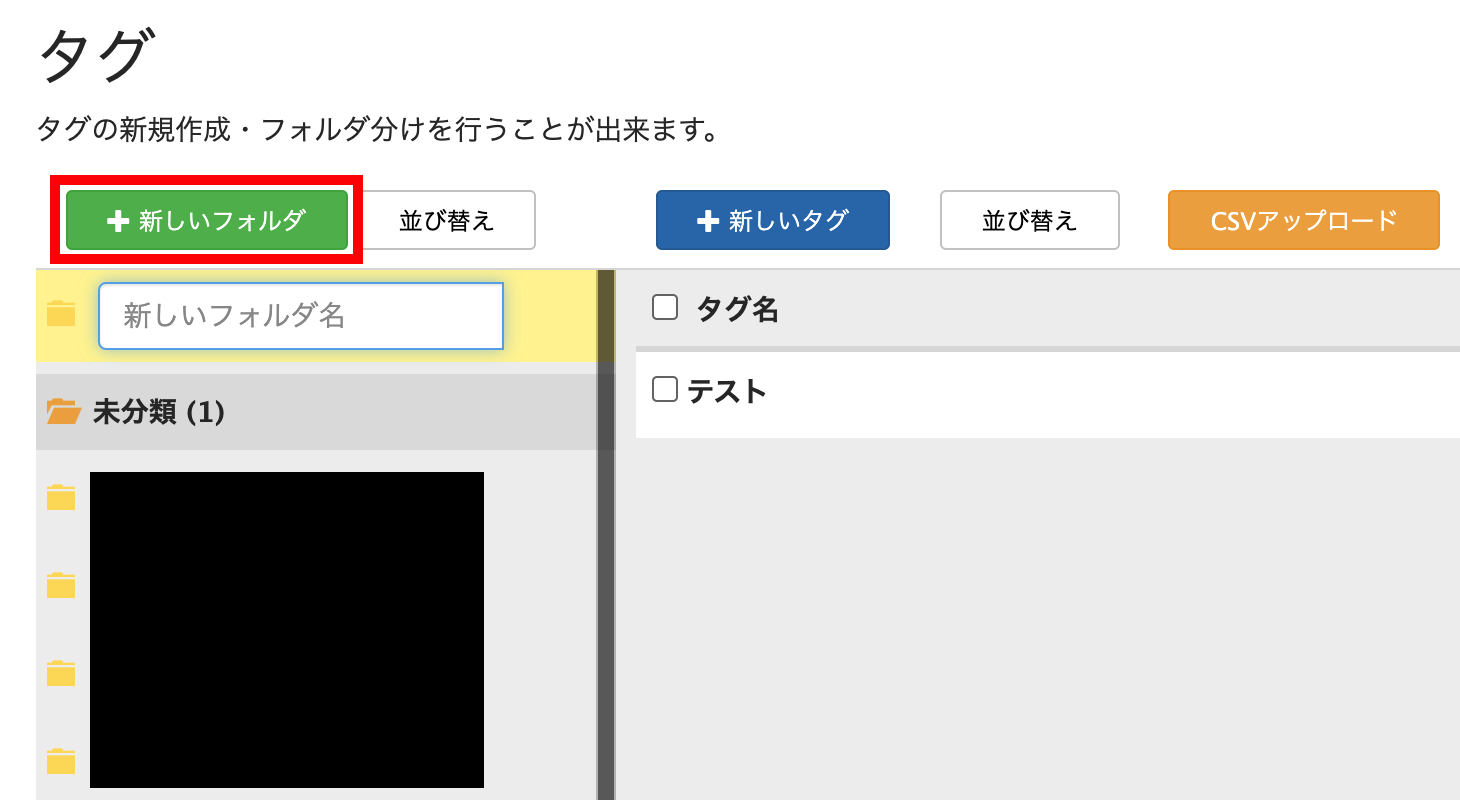
フォルダの名前はタグを収集した場所でつけるのがおすすめです。
「リッチメニュー」や「ステップ配信」などのフォルダを作っておけば、タグを付けた場所が分かりやすいので混乱を防げます!
2.シンプルすぎる名前を付けない
タグを作成する際に、似たような名前や誤解を招くような表現だと、後ほど見返した際に混乱する可能性があります。
多少時間がかかっても1つずつ丁寧に名前を付けて、誰が見ても意味がわかるように管理する癖をつけましょう。
例えばセミナーを複数回開催した場合、参加した顧客に「セミナー参加者」とタグを設定してしまうと、いつのどんな会だったか分かりません。
「〇〇年◯月◯日◯◯セミナー参加者」というタグ名にすると間違えようがないので、格段に管理しやすくなります。
また、同じ名前のタグは1つしか作れないので「男性」「Aをタップ」などのどこにでも当てはまるような名前は極力使わないようにしてください。
3.ONOFFで測れないデータは計測できない
タグは顧客の反応をONOFFでしかデータ計測できず、文章や数式は入力できないので注意しましょう。
友だち情報欄を使えば入力できるので、必要に応じて使い分けてください。
- リッチメニューのスコアリング
- アンケートの自由解答欄
タップ回数を調べる時や、顧客の見込み度を数値化する場合は友だち情報欄の利用をおすすめします。
イメージとしては、タグはONとOFFを切り替えるだけのスイッチで、友だち情報は空箱です。
好きな情報を詰められるので、複雑な情報を保存するのに使いましょう。
Lステップのタグ運用のコツ

Lステップの運用でタグの運用は基本中の基本です。
それゆえに細かいコツを掴んでおけば構築のレベルがグッと上がるので、これから解説する3つは押さえておきましょう。
- 迷ったらタグを付けておく
- URLのクリック時にも設定を忘れない
- 分析して改善時に活用する
当たり前に見えて意外とできていないことが多いので、自分のアカウントを振り返りながらチェックしてください。
1.迷ったらタグを付けておく
よく「どこまでタグを設定すればいいの?」と質問されますが、タグは付けて損は無いので、迷ったら付ければOKです。
不要なデータは後から削除できますが、必要な情報は後から入手するのは不可能です。
多少の手間はかかってしまいますが、こまめに設定するのをおすすめします。
あまり使わなそうなデータが急に光りだす場面が出てくるかもしれないので、長い目を持って取り組みましょう。
ただし、タグを設定しすぎると分析が大変になるので、名前やフォルダを上手く使って整理整頓は徹底してください。
2.URLのクリック時にも設定を忘れない
LステップではURLにもアクションを設定できるので、忘れないように注意しましょう。
特に初心者の方は見落としがちなので必ずチェックしてください。
例えばカルーセルにURLを設定する場合、画面下のオプションから「URL設定」をクリックします。
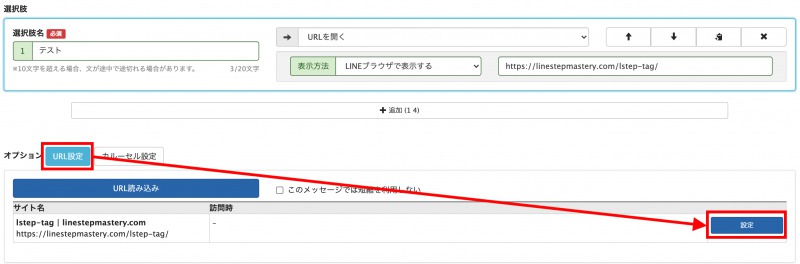
すると選択肢に入力したURLが表示されるので「設定」ボタンをクリックしてください。
「アクションを設定する」をタップすれば、普段通りの設定ができるのでタグを忘れずに埋め込んでおきましょう。
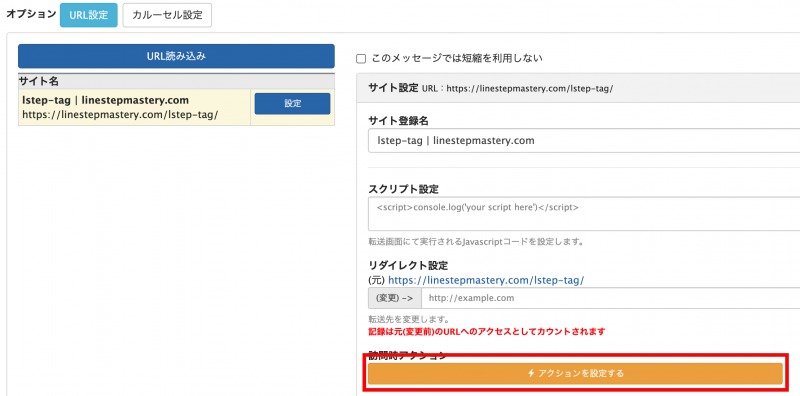
また、スタンダートプラン以上であればURLクリック測定機能が備わっており、タップ回数や人数なども細かくチェックできるようになるので、より細かなデータを集めたい方におすすめです。
3.分析して改善時に活用する
タグを細かく設定して満足してしまう方がいますが、あくまでこれは準備段階ということを忘れてはいけません。
設定したタグを使ってデータを集めて、その後の改善に活かして初めて効果があります。反応が悪いコンテンツは無いかあぶり出して、順番に改善していきましょう。
問題点が見つかったら、なぜ反応が悪いのか仮設を立てて検証する必要があります。
顧客の情報が十分に集まっていれば、原因まで浮き彫りにできるはずです。情報は活用しなければ意味がないので、データを収集するのが目的にならないように気をつけましょう。
まとめ:Lステップのタグはデータ収集の要

Lステップを導入したのに思うような効果が出ないのであれば、闇雲に配信を増やすのではなくデータの収集からスタートしましょう。
タグはデータ収集の要となる機能なので、上手に活用すれば顧客情報の分析まで行えるはずです。
些細な情報でも将来何かの役に立つケースもあるので、きちんと整理した上で細かくタグを設定しておきましょう。
売上が伸びないのには必ず理由があるので、まずは原因を探すところから始めてください。